WPS表格怎么插入复选框控件?
时间:2021-06-18 来源:互联网
wps需要使用复选框,该怎么插入复选框呢?下面我们就来看看详细的教程。
软件名称:wps office 2016个人版 v10.1.0.7698 中文官方免费完整版软件大小:74.8MB更新时间:2019-01-24立即下载

1、打开WPS软件,在表格中创建一个简单的表格,在单元格中的输入数据,并给表格添加边框和单元格背景颜色,如下图所示。

2、接着,鼠标左键单击【开发工具】,选择【复选框】图标,如下图所示。

3、然后,鼠标左键,把复选框控件拖放到表格的单元格中,如下图所示。

4、接着,鼠标左键选择复选框控件,并单击菜单栏中【控件属性】按钮,如下图所示。

5、然后,在弹出的【控件属性】窗口上,选择【caption】属性,给复选框控件修改名称,如下图所示。

6、接着,可以看到复选框控件的显示名称修改好了,鼠标左键调节控件的节点,把控件缩小,如下图所示。

7、然后,鼠标左键选择复选框控件,摆放到表格的单元格中,并右键复制复选框控件,如下图所示。

8、最后,根据表格的数据,复制出复选框控件,摆放在单元格中,鼠标左键单击【退出设计】,这样就可以使用添加好的复选框了,通过鼠标选择,可以多项选择,如下图所示。

以上就是wps复选框控件的使用方法,希望大家喜欢,请继续关注PHP爱好者。
相关推荐:
wps怎么让插入的图片可以随意移动?
wps幻灯片中怎么插入多个不同的模板?
WPS怎么插入折线图? wps三条折线图的制作方法
相关阅读更多 +
-
 QQ浏览器网页版入口-QQ浏览器网页如何添桌面快捷方式 2026-01-16
QQ浏览器网页版入口-QQ浏览器网页如何添桌面快捷方式 2026-01-16 -
 世界上80%的火山爆发都发生在 神奇海洋12月31日答案 2026-01-16
世界上80%的火山爆发都发生在 神奇海洋12月31日答案 2026-01-16 -
 163免费邮箱登录入口-163邮箱官网登录入口 2026-01-16
163免费邮箱登录入口-163邮箱官网登录入口 2026-01-16 -
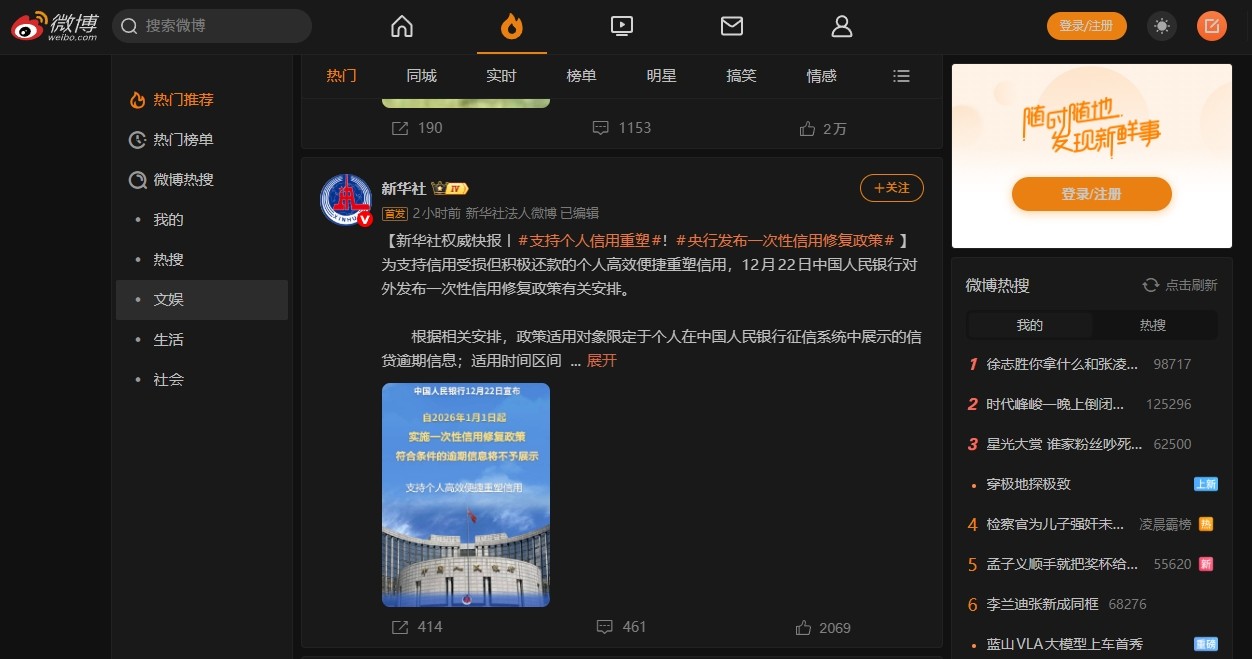 微博手机网页版直达入口-微博APP网页版一键访问链接 2026-01-16
微博手机网页版直达入口-微博APP网页版一键访问链接 2026-01-16 -
 逆战未来冰点源起怎么打 逆战未来冰点源起高效率通关与BOSS应对策略 2026-01-16
逆战未来冰点源起怎么打 逆战未来冰点源起高效率通关与BOSS应对策略 2026-01-16 -
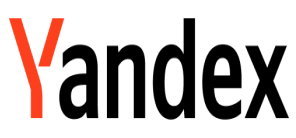 俄罗斯搜索引擎地址大全-俄罗斯搜索引擎Yandex官方入口 2026-01-16
俄罗斯搜索引擎地址大全-俄罗斯搜索引擎Yandex官方入口 2026-01-16
最近更新





